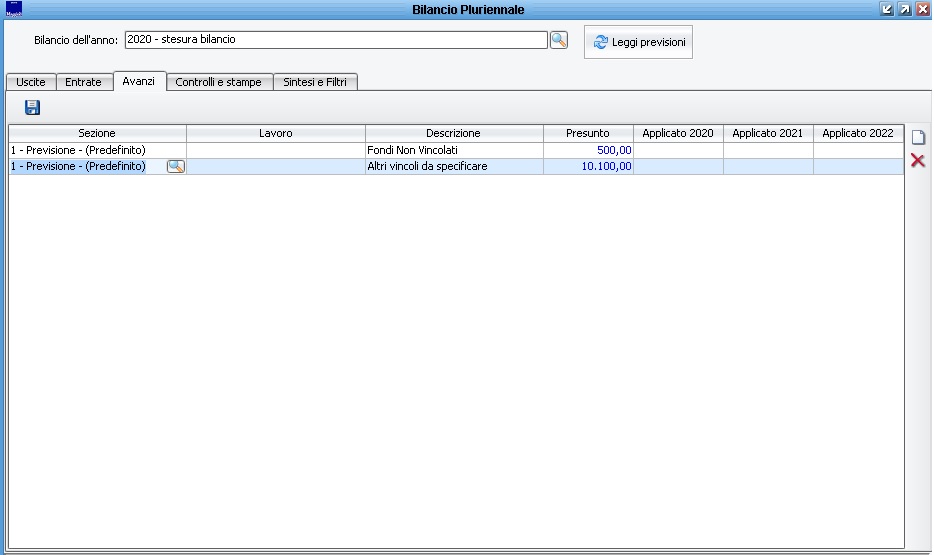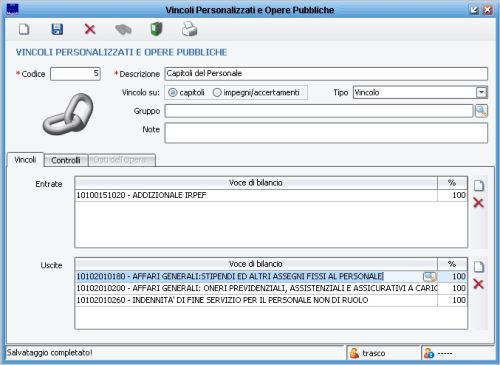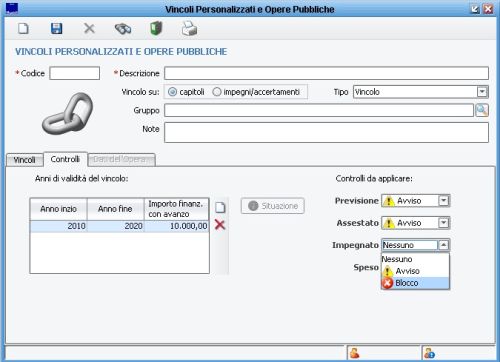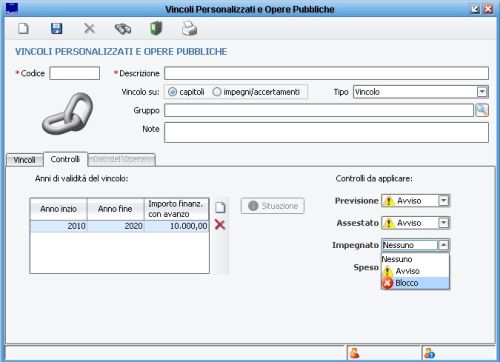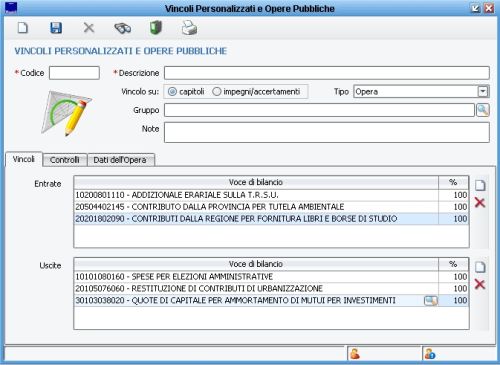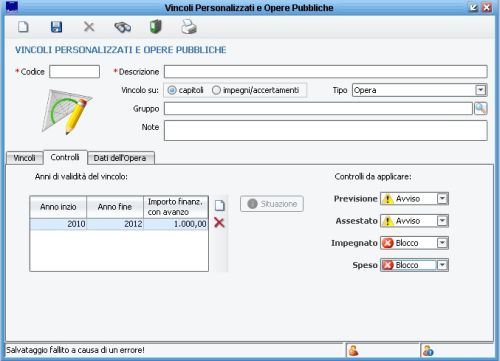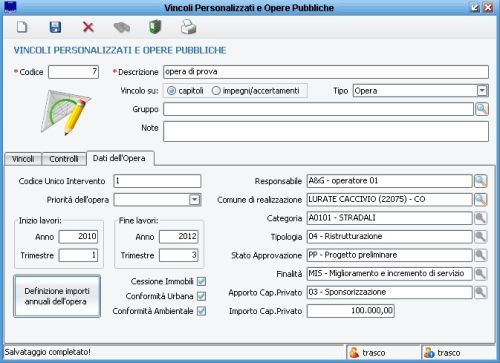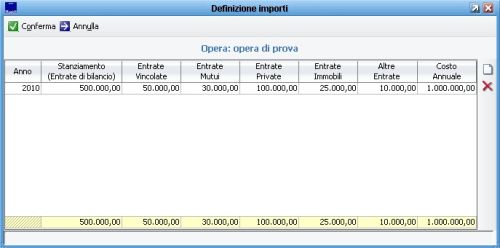Differenze tra le versioni di "Vincoli di bilancio"
imported>Aiovene |
imported>Aiovene |
||
| Riga 12: | Riga 12: | ||
*Capitoli rilevanti IVA | *Capitoli rilevanti IVA | ||
*Fondi e accantonamenti | *Fondi e accantonamenti | ||
*Capitoli esclusi dal Fondo Crediti di Dubbia | *Capitoli esclusi dal Fondo Crediti di Dubbia Esigibilità | ||
Oltre a codice e descrizione | Oltre a codice e descrizione è necessario impostare i capitoli relativi per la parte entrata e per la parte uscite. | ||
| Riga 22: | Riga 22: | ||
Per maggiori informazioni vedere le voci Servizi e Finanziamenti. | Per maggiori informazioni vedere le voci Servizi e Finanziamenti. | ||
==Opere pubbliche ed altri vincoli== | |||
Tramite questo menu' si accede alla maschera di creazione di Vincoli personalizzati ed Opere. | |||
Innanzi tutto e necessario definire il "Tipo" di Vicolo che si sta creando fra VINCOLI, OPERE, OPERE PUBBLICHE. | |||
===''Vincoli''=== | |||
[[Immagine:vinper1.jpg|500 px]] | |||
E' necessario inserire una descrizione che definisca il vincolo. | |||
Occorre definire se suddetto vincolo sara' riferito ai Capitoli oppure ad Impegni/Accertamenti. | |||
In seguito procediamo ad inserire , mediante l'iconcina del foglietto bianco i dettagi di Entrata ed Uscita , nei riquadri in basso evventualmente definendo una percentuale per cui i singoli capitoli o Impegni/Accertamenti, concorrono al vincolo. | |||
Questo crea la forma piu' semplice di vincolo, cioe' un insieme di capitoli di entrata e/o uscita accumunati da una qualche caratteristica. | |||
Richiamando il vincolo nei filtri delle stampe ottengo stampe riferite ai soli capitoli definiti. | |||
Passare alla schermata dei controlli per definire vincoli piu'articolati. | |||
[[Immagine:vinper2.jpg|500 px]] | |||
In questa schermata e' possibile definire il periodo di validita del vincolo ed eventuale quota di avanzo nel periodo considerato, | |||
inoltre si definiscono gli avvisi o i blocchi legati al vincolo stesso. | |||
Salvando il vincolo si abilita il tasto "Situazione". | |||
[[Immagine:vinper4.jpg|500 px]] | |||
Cliccando sul tasto "Situazione" si apre una maschera con la situazione del vincolo, | |||
[[Immagine:vinper3.jpg|900 px]] | |||
inoltre il vincolo abilita degli avvisi e dei blocchi in fase di gestione del bilancio | |||
Cliccando sul pulsante delle stampe si accede alle stampe dei vincoli. | |||
===''Opere e Opere Pubbliche''=== | |||
La differenza fra opere ed opere pubbliche e' che le seconde vengono inscritte nelle stampe di legge del Piano triennale delle opere pubbliche. | |||
[[Immagine:oper1.jpg|500 px]] | |||
E' necessario inserire una descrizione che definisca l'opera. | |||
Occorre definire se suddetta operao sara' riferito ai Capitoli oppure ad Impegni/Accertamenti. | |||
In seguito procediamo ad inserire , mediante l'iconcina del foglietto bianco i dettagi di Entrata ed Uscita , nei riquadri in basso evventualmente definendo una percentuale per cui i singoli capitoli o Impegni/Accertamenti, concorrono all'opera. | |||
Passare alla schermata dei controlli per definire opere piu'articolate. | |||
[[Immagine:oper2.jpg|500 px]] | |||
In questa schermata e' possibile definire il periodo di validita dell' opera ed eventuale quota di avanzo nel periodo considerato, | |||
inoltre si definiscono gli avvisi o i blocchi legati all'opera stessa. | |||
Salvando l'opera si abilita il tasto "Situazione". | |||
Nella maschera dei dati dell'opera ci sono tutti i campi necessari a definire un opera | |||
[[Immagine:oper4.jpg|500 px]] | |||
Cliccando sul tasto "Definizione importi annuali dell'opera" si possono inserire gli importi dellopera | |||
[[Immagine:oper3.jpg|500 px]] | |||
inoltre l'opera abilita degli avvisi e dei blocchi in fase di gestione del bilancio | |||
Versione delle 17:09, 4 ago 2014
Vincoli Preimpostati
E' possibile utilizzare i vincoli preimpostati per associare capitoli di entrata e di uscita e monitorarne la situazione. I vincoli preimpostati a disposizione sono:
- Funzioni delegate alla regione
- Contributi da parte di organismi
- Servizi gestiti in economia
- Quote oneri di urbanizzazione
- Capitoli rilevanti IVA
- Fondi e accantonamenti
- Capitoli esclusi dal Fondo Crediti di Dubbia Esigibilità
Oltre a codice e descrizione è necessario impostare i capitoli relativi per la parte entrata e per la parte uscite.
Per maggiori informazioni vedere le voci Servizi e Finanziamenti.
Opere pubbliche ed altri vincoli
Tramite questo menu' si accede alla maschera di creazione di Vincoli personalizzati ed Opere.
Innanzi tutto e necessario definire il "Tipo" di Vicolo che si sta creando fra VINCOLI, OPERE, OPERE PUBBLICHE.
Vincoli
E' necessario inserire una descrizione che definisca il vincolo.
Occorre definire se suddetto vincolo sara' riferito ai Capitoli oppure ad Impegni/Accertamenti.
In seguito procediamo ad inserire , mediante l'iconcina del foglietto bianco i dettagi di Entrata ed Uscita , nei riquadri in basso evventualmente definendo una percentuale per cui i singoli capitoli o Impegni/Accertamenti, concorrono al vincolo.
Questo crea la forma piu' semplice di vincolo, cioe' un insieme di capitoli di entrata e/o uscita accumunati da una qualche caratteristica.
Richiamando il vincolo nei filtri delle stampe ottengo stampe riferite ai soli capitoli definiti.
Passare alla schermata dei controlli per definire vincoli piu'articolati.
In questa schermata e' possibile definire il periodo di validita del vincolo ed eventuale quota di avanzo nel periodo considerato,
inoltre si definiscono gli avvisi o i blocchi legati al vincolo stesso.
Salvando il vincolo si abilita il tasto "Situazione".
Cliccando sul tasto "Situazione" si apre una maschera con la situazione del vincolo,
inoltre il vincolo abilita degli avvisi e dei blocchi in fase di gestione del bilancio
Cliccando sul pulsante delle stampe si accede alle stampe dei vincoli.
Opere e Opere Pubbliche
La differenza fra opere ed opere pubbliche e' che le seconde vengono inscritte nelle stampe di legge del Piano triennale delle opere pubbliche.
E' necessario inserire una descrizione che definisca l'opera.
Occorre definire se suddetta operao sara' riferito ai Capitoli oppure ad Impegni/Accertamenti.
In seguito procediamo ad inserire , mediante l'iconcina del foglietto bianco i dettagi di Entrata ed Uscita , nei riquadri in basso evventualmente definendo una percentuale per cui i singoli capitoli o Impegni/Accertamenti, concorrono all'opera.
Passare alla schermata dei controlli per definire opere piu'articolate.
In questa schermata e' possibile definire il periodo di validita dell' opera ed eventuale quota di avanzo nel periodo considerato,
inoltre si definiscono gli avvisi o i blocchi legati all'opera stessa.
Salvando l'opera si abilita il tasto "Situazione".
Nella maschera dei dati dell'opera ci sono tutti i campi necessari a definire un opera
Cliccando sul tasto "Definizione importi annuali dell'opera" si possono inserire gli importi dellopera
inoltre l'opera abilita degli avvisi e dei blocchi in fase di gestione del bilancio